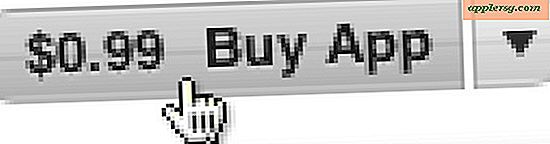मैक ओएस एक्स पर पूर्वावलोकन के साथ पीडीएफ दस्तावेज़ में पेजों को कैसे हटाएं
 आप ओएस एक्स के सभी संस्करणों में उपलब्ध बिल्ट-इन मैक पूर्वावलोकन ऐप के साथ पीडीएफ फ़ाइल से विशिष्ट पृष्ठों को हटा सकते हैं। यदि आपको केवल कुछ चुनिंदा पृष्ठों की आवश्यकता है, और सीखने के तरीके को सीखने के लिए यह वास्तव में उपयोगी है तो बड़े पीडीएफ दस्तावेज़ों को कम करने के लिए यह वास्तव में उपयोगी है। दस्तावेजों को ईमेल या प्रिंट करते समय पीडीएफ फाइलों के विशिष्ट पृष्ठ किसी भी छात्र या शोधकर्ताओं को जीवन आसान बनाने के लिए बाध्य हैं।
आप ओएस एक्स के सभी संस्करणों में उपलब्ध बिल्ट-इन मैक पूर्वावलोकन ऐप के साथ पीडीएफ फ़ाइल से विशिष्ट पृष्ठों को हटा सकते हैं। यदि आपको केवल कुछ चुनिंदा पृष्ठों की आवश्यकता है, और सीखने के तरीके को सीखने के लिए यह वास्तव में उपयोगी है तो बड़े पीडीएफ दस्तावेज़ों को कम करने के लिए यह वास्तव में उपयोगी है। दस्तावेजों को ईमेल या प्रिंट करते समय पीडीएफ फाइलों के विशिष्ट पृष्ठ किसी भी छात्र या शोधकर्ताओं को जीवन आसान बनाने के लिए बाध्य हैं।
पीडीएफ फाइलों से एक पेज (या एकाधिक पेज) को हटाना मैक से उल्लेखनीय रूप से सरल है, फिर आप संशोधित पीडीएफ को सहेज सकते हैं, या निर्यात किए गए पृष्ठों के साथ एक नई पीडीएफ फाइल निर्यात कर सकते हैं।
यहां यह कैसे करें:
- मैक ओएस एक्स पर पूर्वावलोकन ऐप में पीडीएफ फ़ाइल खोलें
- सुनिश्चित करें कि थंबनेल दृश्य सक्षम है ताकि आप पीडीएफ फ़ाइल में सभी पेज देख सकें:
- पृष्ठ थंबनेल सूची से उस पृष्ठ को चुनें / हाइलाइट करें जिसे आप हटाना चाहते हैं
- चयनित पृष्ठ को हटाने के लिए अब DELETE कुंजी दबाएं
- आवश्यकतानुसार दोहराएं, फिर फ़ाइल को सहेजें या फ़ाइल मेनू> पीडीएफ के रूप में निर्यात के साथ परिवर्तन निर्यात करें

उपर्युक्त स्क्रीनशॉट उदाहरण में, मैंने इसे मुद्रित करने से पहले एक शोध पीडीएफ दस्तावेज़ के भीतर कई अनावश्यक पृष्ठों को हटा दिया है, प्रत्येक पृष्ठ के लिए मेरे स्कूल के शुल्कों को मुद्रित पृष्ठ गणना को कम करना विशेष रूप से मूल्यवान है।
आप देखेंगे कि पीडीएफ पेज नंबर हालांकि नहीं बदलते हैं, जो कि दोनों में अच्छा है, आप जल्दी से पहचान सकते हैं कि कौन से पेज गुम हैं, और यदि आप उम्मीद कर रहे हैं कि पृष्ठों को हटा दिए जाने के बाद पेज खुद को पुन: व्यवस्थित करेंगे।